
iPhoneやiPadに標準で搭載されているブラウザ「Safari」
親や友達からスマホを借りてネットサーフィンをやる場合もありますよね。
そんな時に気になるのが「履歴」です。
あまり人に知られたくない検索結果はしっかり履歴を消しておかないと恥ずかしいことに・・
ただし、履歴やキャッシュ、Cookieを消してしまうと貸してくれた人にとっては迷惑になってしまいます。
1個づつ履歴を消すこともできるけど面倒ですよね。
そんな時に「プライベートブラウズモード」を使うことで安心安全にむふふなサイトも観覧可能です!
プライベートブラウズモード
「プライベートブラウズモード」でwebサイトを観覧すると検索履歴、自動入力、観覧したページの情報が記憶されません。
その為、自身のiPhoneを他人に貸す時にも、借りる時にも普段からこの機能を使っていると自分がどんなサイトを見たのか知られることがありません。
また、借りたスマホでサイトにログインする時に貸してくれた人のアカウントをログアウトさせる必要もなく、自分のアカウントの情報も残りません。
自動入力機能も他人に知られると恥ずかしいですよね。
私のiPhoneも「あ」を押すとこのサイト名が表示されるので身バレを防ぐためにも利用しています。知られたら死にたくなります。
恥ずかしいトラブルを防ぐためにもこの「プライベートブラウズモード」は覚えておくと便利な機能です。
簡単な操作で使えるので是非活用しましょう!
スポンサーリンク
プライベートブラウズモードを使う方法
iPhone/iPadでSafariの「プライベートブラウズモード」を使うには、まずSafariを普通に起動します。
アイコンをタップして現在開いているタブを表示させます。
アイコンが出ないという人は一番上までスクロールさせましょう。
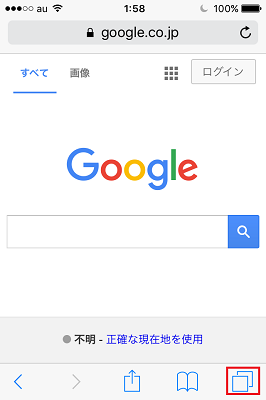
今開いているタブ一覧が表示されるので「プライベート」をタップします。
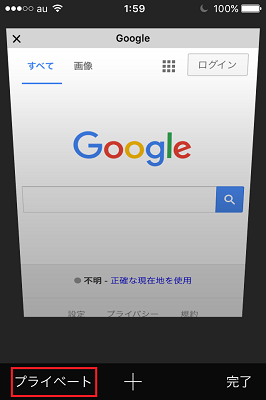
「プライベートブラウズモード」に切り替わります。

背景が黒色で「プライベート」の部分が白色になります。
これで「プライベートブラウズモード」になりました。
使い方は通常のSafariと同じです。
プライベートブラウズモードの直し方
プライベートブラウズモードを治すには同じ手順で「プライベート」をタップするだけです。
プライベートブラウズモードの注意点
「プライベートブラウズモード」でウェブサイトの観覧が終わって借りたiPhoneを返す時、何もしないで返すと検索したページがばれてしまいます。
必ず「プライベートブラウズモード」で観覧したページのタブを全て消すようにしましょう。
タブを消すにはタブ一覧を表示させて「×」アイコンをタップするだけです。
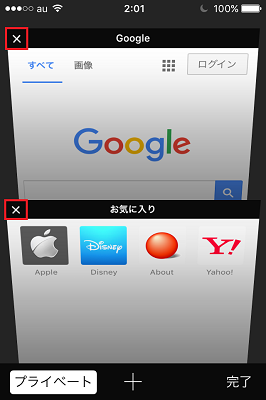
この作業をしないと他の人が「プライベートブラウズモード」を使った時にそのままになっているのでばれます。
気を付けましょう。
まとめ
特に友達の家に行った時など、Wi-Fiにつなげるのが面倒でスマホやPCを借りることがある人は相手の為にも気をつけましょう!
過去に知り合いに貸したのち、履歴を見たら知りたくもない性癖を知ってしまったことがあります。貸した側もダメージを被るので本当に他人のスマホやPCでアダルトサイトを見る人は特に気をつけてください。

コメント